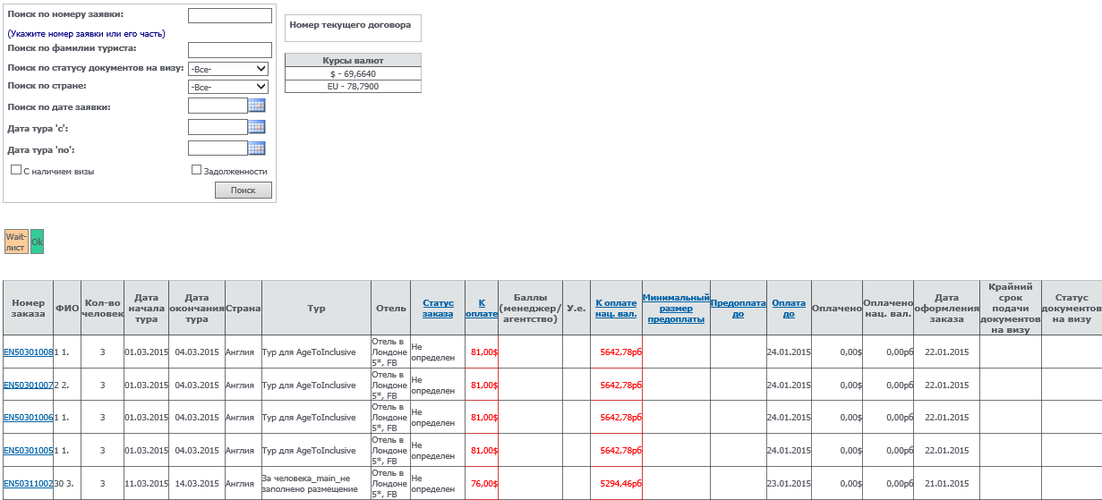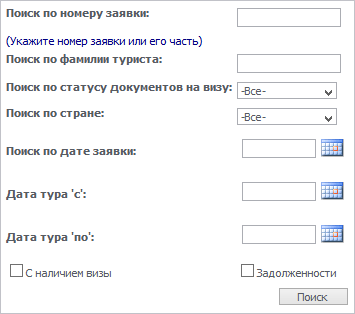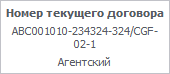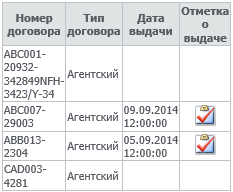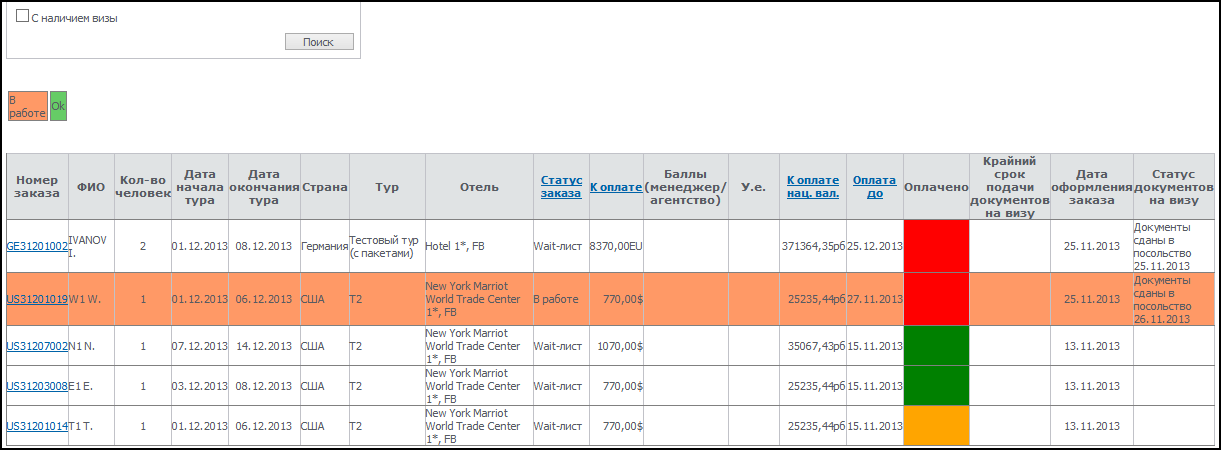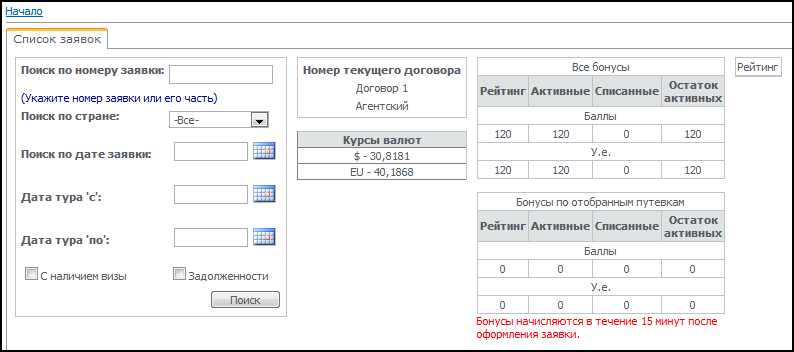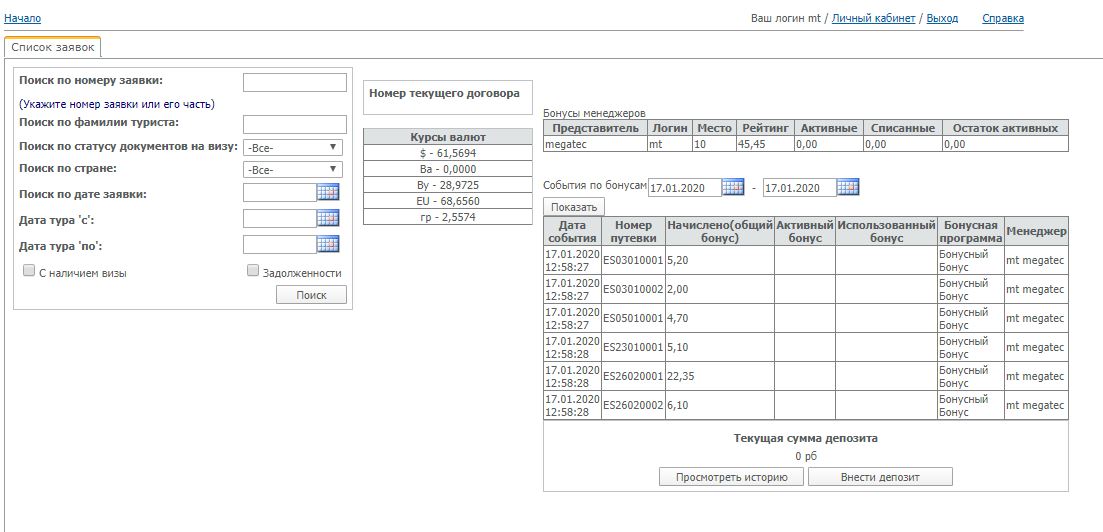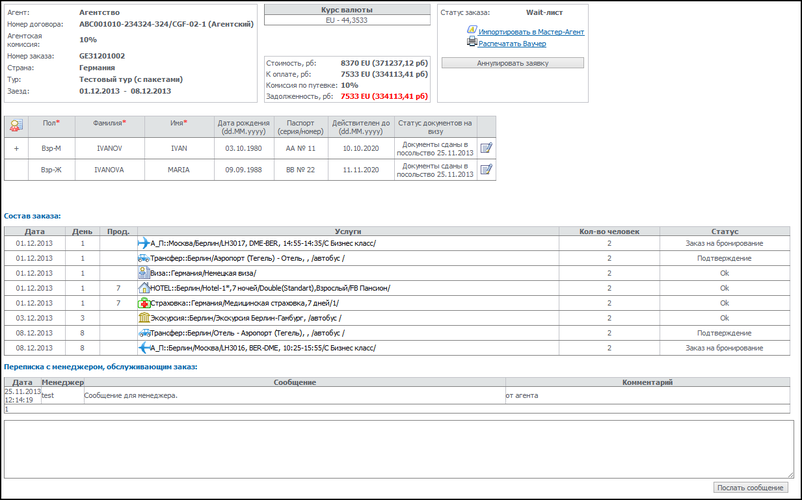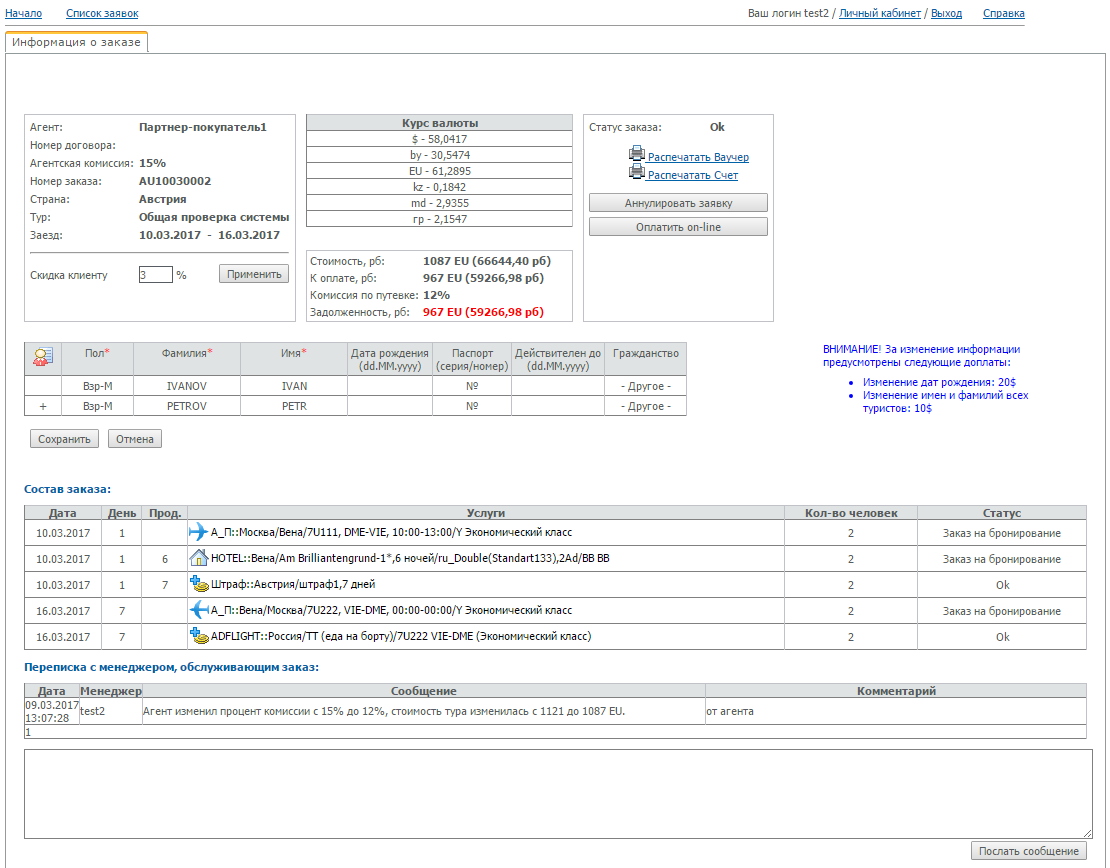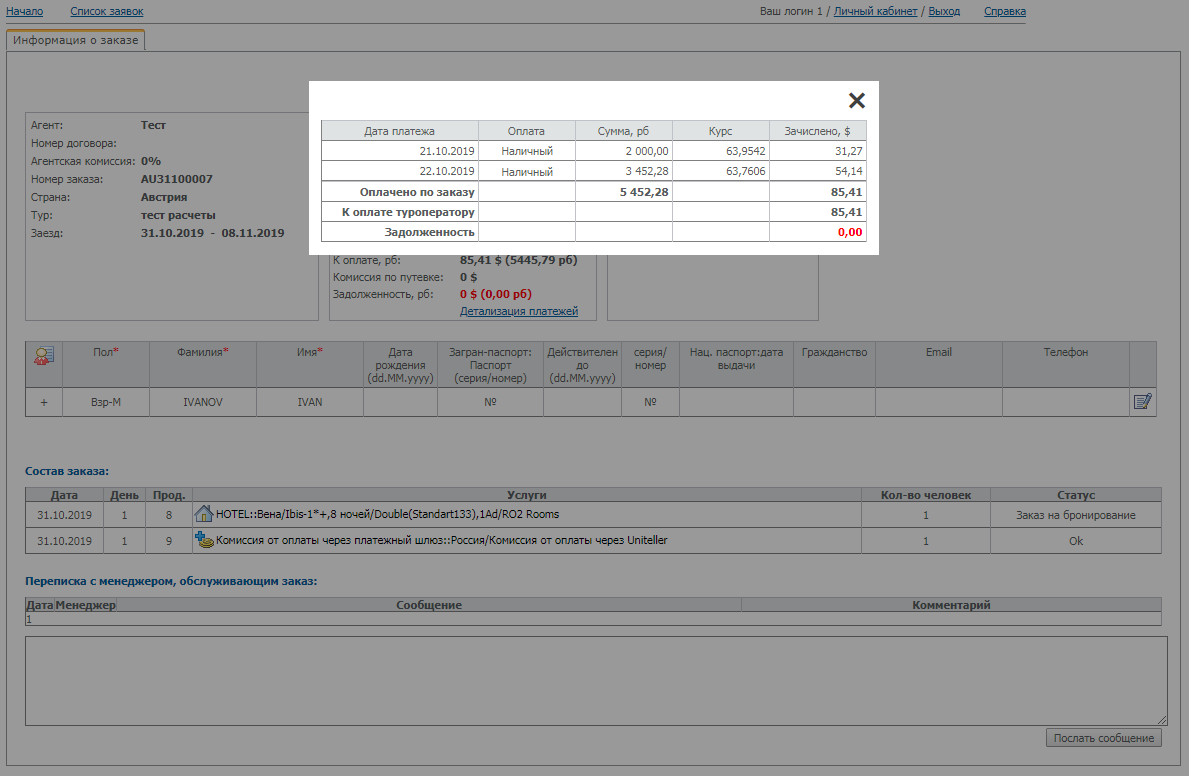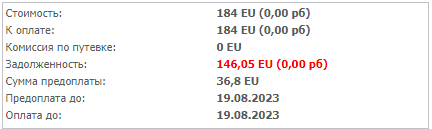Мастер-Тур(15):Личный кабинет Агента
Содержание
[убрать]- 1 Просмотр списка забронированных туров («OrderList.aspx»)
- 2 Просмотр подробной информации о заказе («OrderInfo.aspx»)
Просмотр списка забронированных туров («OrderList.aspx»)
Список заявок, забронированных в базе данных туроператора, доступен в экране Список заказов по адресу http://ip-адрес сервера Мастер-Веб/MasterWebStandard/orderlist.aspx.
Экран Список заказов доступен только для зарегистрированных и авторизованных в системе пользователей.
После ввода имени пользователя и пароля загрузится список заявок, оформленных на покупателя/агентство, указанного в поле Партнер в БД МТ при регистрации пользователя в Системе администрирования ПК «Мастер-Web», который сопоставлен для имени текущего пользователя.
Проверка путевок на валидность
На странице «OrderList.aspx» добавлена проверка путевок на валидность. Путевка считается невалидной, если у неё нет подписи или имеется хотя бы один невалидный платеж. Валидными считаются платежи, которые проводятся через кассу, центр оплат или в программе "Мастер-Финансы".
Строка невалидной путевки подкрашивается красным цветом, значения в столбцах "Оплачено", "Оплачено в национальной валюте" отмечаются звездочками.
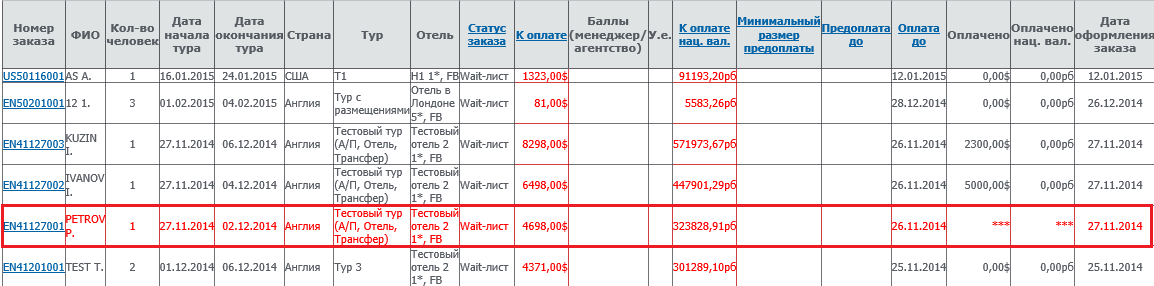
Поиск путевок
Для отбора путевок можно использовать ряд фильтров:
Информация о договоре
Здесь выводится номер текущего действующего договора с агенством и его тип.
Если в конфигурационном файле Web.config прописать настройку: <add key="useAdvancedCurrentAgentPartnerAgreements" value="true" />, то
в информации о договоре вместо последнего актуального договора появятся все актуальные договоры.
Здесь выводятся номера всех актуальных договоров, у которых срок окончания больше текущей даты, типы договоров, даты выдачи оригиналов и отметки о выдаче оригиналов (если оригиналы были выданы).
Курсы валют
Здесь выводятся курсы валют всех отобранных путевок.
Список заказов
Здесь отображается информация по оформленным заказам:
Настройки отображения столбцов
Настройки в файле «PartnerProfile»
Скрыть любой из столбцов в экране OrderList можно в файле partnerProfile_0.xml.
По умолчанию скрыты следующие поля:
- Owner - ведущий менеджер;
- UserLogin - Забронировал (логин пользователя, который забронировал путевку);
- PartnerName - Партнер (покупатель по путевке);
- PrintAccaunt - Распечатать счет;
- Annulate - Колонка с кнопками на аннуляцию путевки;
- IsOutDoc - Отметка о выдаче документов на визу.
Включение сортировки столбцов
- Дата начала тура
- Дата окончания тура
- Дата оформления заказа
Для включения возможности сортировки данных, необходимо в параметре <HideOrderListColumns> удалить следующие значения:
- Owner
- UserLogin
Настройка в файле WEB.CONFIG
Настройка hideToPayPartnerGroups в файле web.config позволяет отключить отображение информации о комиссии агентства в экранах OrderInfo и OrderList для группы агентств.
Для агенства, входящего в группу партнеров, указанную в настройке (кроме управляющей компании) в экране OrderList происходит следующее:
- В полях К оплате и К оплате нац. вал выводится полная стоимость путевки.
- Поля Минимальный размер предоплаты и Оплачено нац. вал скрываются (независимо от настроек в
partnerProfile_0.xml). - В поле Оплачено выводится не сумма, а цветовое обозначение задолженности:
- красный - путевка не оплачена;
- желтый - путевка оплачена частично;
- зеленый - путевка оплачена полностью.
- Признак Задолженности скрывается.
При включенной настройке В этом экране пользователь может наложить ограничения на отбор заявок по:
- Номеру заявки в базе данных туроператора
- По стране
- Дате оформления заказа
- Периоду дат начала тура
- Заявки, имеющие в составе тура услугу «Виза»
- Неоплаченные или не полностью оплаченные заявки.
По ссылке с номера заявки пользователь попадает в экран «Информация о заказе» для просмотра подробной информации о забронированном туре.
Бонусные программы
Если пользователь ПК «Мастер-Web» является участником бонусной программы, то после его авторизации в системе будет выводится информация о бонусах.
Отображение по умолчанию
Если пользователь является участником бонусной программы и в файле web.config основного приложения ПК «Мастер-Web» и в файле web.config системы администрирования включена настройка bonus, то информация о бонусах будет отображаться справа от логина после авторизации.
Раширенная информация по бонусам
При включенных настройках showAdvancedBonusControl и extendedBonusInfo бонусы будут отображаться в расширенном варианте:
Бонусы не показываются частным лицам.
Существует возможность отображения бонусов в отдельной вкладке на странице "Список заявок". Включается по настройкам showBonusesTabInOrderList и extendedBonusInfo со значением true.

Детализация
При включенной настройке extendedBonusInfo и выключенной настройке showAdvancedBonusControl бонусы будут отображаться с возможностью детализации расчета предварительно выбрав дату начисления:
Таблица с информацией о бонусах содержит следующие поля:
- Представитель - ФИО пользователя. Поле отображается при значении true настройки showRepresentativeInBonusListControl.
- Логин - логин пользователя.
- Место - порядковый номер пользователя среди всех пользователей агентства в зависимости от количества бонусов пользователя (тип бонусов для вычисления места определяется настройкой showActiveBonusRating: true – активные бонусы, false – рейтинговые бонусы). Поле отображается при значении true настройки showPlaceInBonusListControl.
- Рейтинг - общее количество бонусов пользователя.
- Активные - количество активных бонусов пользователя.
- Списанные - количество списанных бонусов пользователя.
- Остаток активных - вычисляемое значение = активные бонусы – списанные бонусы.
Так же есть возможность отобразить детализацию расчета бонусов. Для этого в фильтрах дата события нужно выбрать дату начисления бонусов и нажать показать.
Таблица с детализацией расчета содержит следующие поля:
- Дата события - дата и время начисления бонуса.
- Номер путевки - путевка по которой был начислен бонус.
- Начисленный бонус (общий бонус) - количество бонусов которое было начислено.
- Активный бонус - количество активных бонусов.
- Использованный бонус - количество списанных бонусов.
- Бонусная программа - название бонусной программы.
- Менеджер - ФИО пользователя и логин пользователя
Бонусы не показываются частным лицам.
Существует возможность отображения бонусов в отдельной вкладке на странице "Список заявок". Включается по настройкам showBonusesTabInOrderList и extendedBonusInfo со значением true.
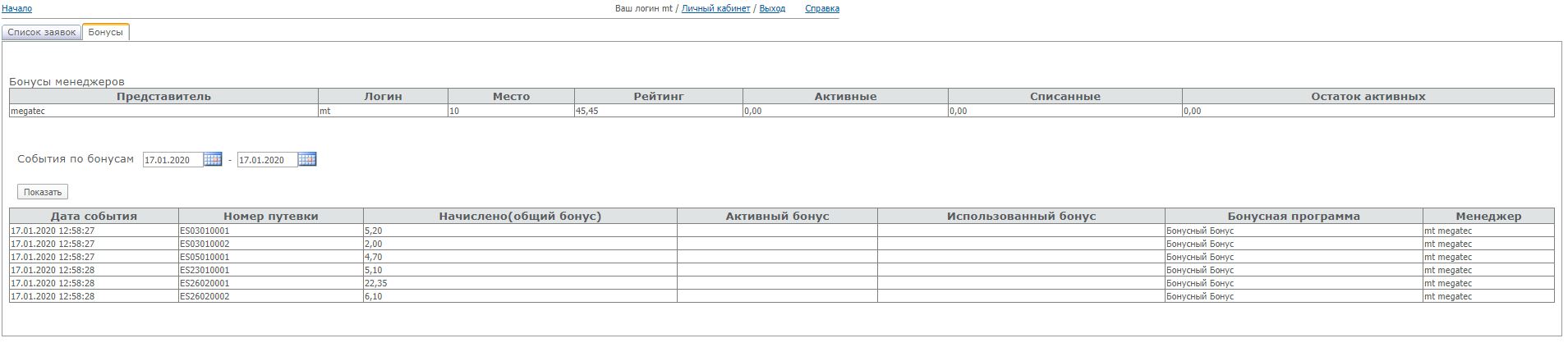
Пользователь с признаком "Разрешить просмотр всех заявок агентства" видит бонусы агентства и всех пользователей этого агентства. Бонусы агентства показываются в отдельной таблице (см. скриншот ниже).
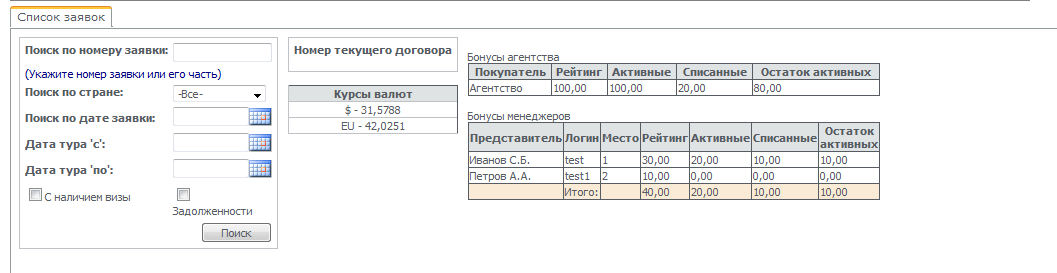
Если представитель не является участником бонусной программы, т.е. снять флаг "Участник бонусной программы" в экране Admin/User, то вместо таблицы бонусов появляется сообщение "Пользователь не является участником бонусной программы".
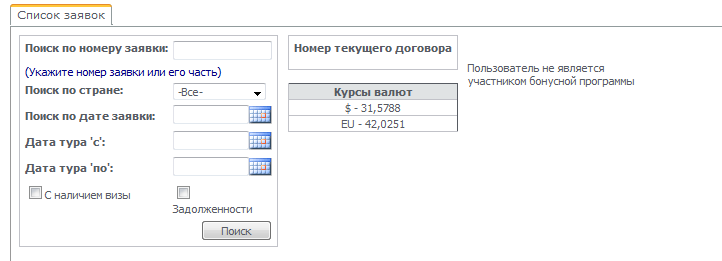
Настройки в файле WEB.CONFIG основного приложения
Настройки, задаваемые в файле web.config, находящемся в папке MasterWebStandard позволяют задать условия для отображения и проверки данных
| № | Описание | Значение | Настройка |
|---|---|---|---|
| 1 | Отображение бонусов рядом с именем представителя, вошедшего в систему Внимание! |
|
<add key="bonus" value="true" />
|
| 2 | Настройка, включающая возможность предоставления пользователю расширенной информации о бонусах в экране «Список заявок», а так же возможность просматривать детализацию начисленных бонусам предварительно выбрав дату начисления Внимание! |
|
<add key="extendedBonusInfo" value="true" />
|
| 3 | Настройка, определяющая способ отображения статистики бонусной программы: обычный или расширенный. Подробнее см. Бонусные программы). |
|
<add key="showAdvancedBonusControl" value="true" />
|
| 4 | Настройка, определяющая стоимость одного балла в у.е. | Значение, определяющее чему равен 1 бонусный балл в у.е. | <add key="bonusCourse" value="1" />
|
| 5 | Настройка, включающая отображение информации о рейтинге по активным бонусам |
|
<add key="showActiveBonusRating" value="true" />
|
| 6 | Настройка, определяющая цвет фона для заявок, заезды по которым уже состоялись (бонус активировался) | Код цвета для фона заявок, заезды по которым уже состоялись (бонус активировался) | <add key="pastReservationBackColor" value="#CCFFFF" />
|
| 7 | Настройка, определяющая цвет фона для заявок, заезды по которым еще не состоялись (бонус не активировался) | Код цвета для фона заявок, заезды по которым еще не состоялись (бонус не активировался) | <add key="futureReservationBackColor" value="#CCFFFF" />
|
| 8 | Настройка, включающая отображение информации о представителе в таблице бонусов |
|
<add key="showRepresentativeInBonusListControl" value="true" />
|
| 9 | Настройка, включающая отображение информации о месте в в таблице бонусов |
|
<add key="showPlaceInBonusListControl" value="true" />
|
| 10 | Настройка, включающая отображение отдельной вкладки «Бонусы» на странице списка заказов |
|
<add key="showBonusesTabInOrderList" value="true" />
|
| 11 | Настройка, включающая 'отображение признака «Зарегистрироваться для участия в бонусной программе» в экране «Регистрация агентства» («Registration.aspx»).
Внимание! Обязательно должны быть указаны настройки bonus и extendedBonusInfo. |
|
<add key="showBecomeBonusProgramParticipant" value="true" />
|
| 12 | Настройка, включающая отображение ссылки «Правила бонусной программы» в экране «Регистрация агентства» («Registration.aspx»).
Внимание! Обязательно должны быть указаны настройки showBecomeBonusProgramParticipant, bonus и extendedBonusInfo. |
|
<add key="showBonusProgramRules" value="true" />
|
| 13 | Настройка, определяющая ссылку на правила бонусной программы в экране «Регистрация агентства» («Registration.aspx»).
Отображение ссылки регулируется настройкой showBonusProgramRules. |
Ссылка на страницу с правилами участия в бонусной программе. Если в ссылке есть символ &, то необходимо его записывать в виде &. | <add key="bonusProgramUrl" value="BonusProgramRules.html" />
|
Настройки в файле WEB.CONFIG системы администрирования
| № | Описание | Значение | Настройка |
|---|---|---|---|
| 1 | Настройка, включающая отображение признака «Участник бонусной программы» в экране Admin/User. Подробнее см. Бонусные программы. Внимание! |
|
<add key="bonus" value="true" />
|
Просмотр подробной информации о заказе («OrderInfo.aspx»)
В экране Информация о заказе (http://ip-адрес сервера/MasterWeb/OrderInfo.aspx) представлена следующая информация
В данном экране можно загружать файлы. Включение механизма загрузки файлов регулируется настройками allowUploadFiles, allowedExtentionsForUpload и maxFileSizeForUpload. Для корректной работы с файлами более 4 Мб в web.config необходимо добавить настройку httpRuntime.
<location path="OrderInfo.aspx">
<system.web>
<authorization>
<deny users="?"/>
</authorization>
<httpRuntime maxRequestLength="2097152" executionTimeout="600" />
</system.web>
</location>
Размер файла не может превышать 10 Мб!
После загрузки файл доступен в путевке в плагине Привязка файлов к путевке. Для каждого загружаемого файла отправляется письмо на e-mail ведущего менеджера, в котором говорится, какой покупатель к какой путевке привязал файл.
Согласованный размер скидки клиенту
При включенной настройке PaymentAmount в конфигурационном файле web.config ПК Мастер-Web в экране OrderInfo.aspx отображается поле Скидка клиенту, в которое агент может вносить процент принятой оплаты от туриста.
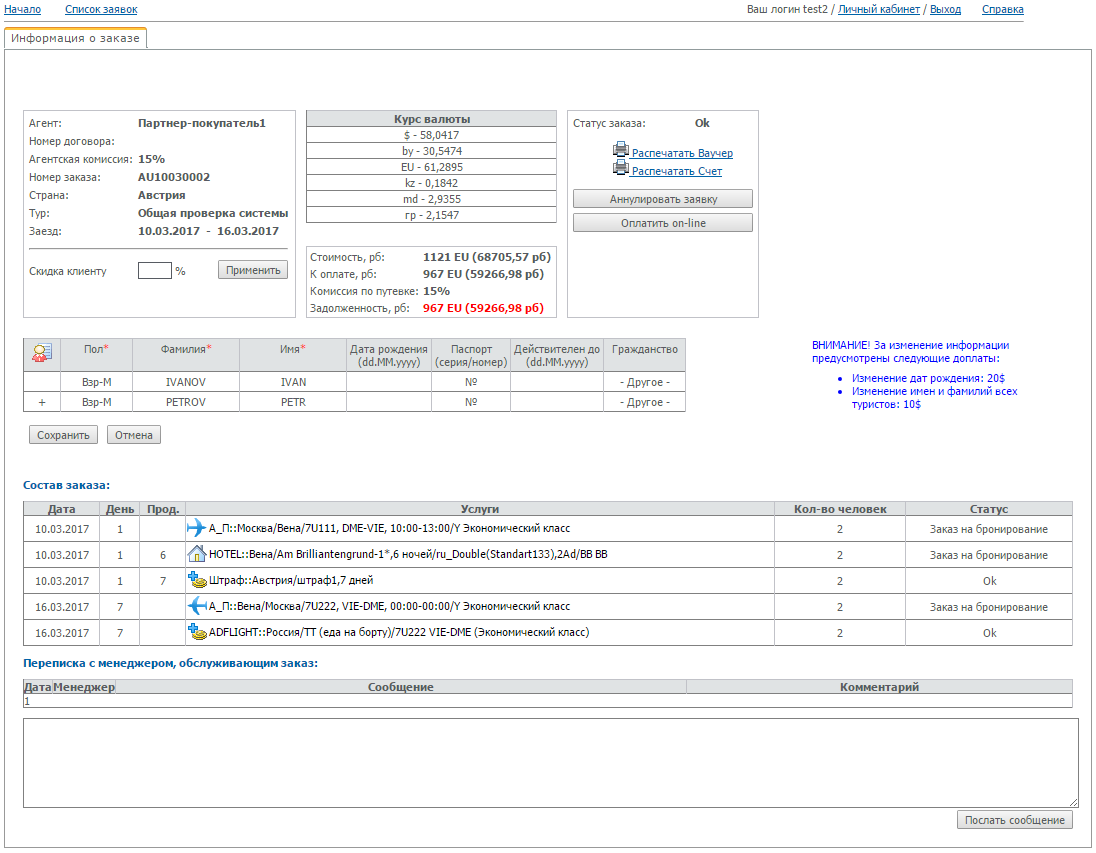
Алгоритм работы с данным функционалом следующий:
- у агента должно остаться не менее 5% комиссии (то есть, если изначально комиссия агента 15%, то больше 10% он не сможет применить). Начиная с релиза 15.7 добавлена возможность оставлять не менее 3% комиссии. Регулируется настройкой в конфигурационном файле web.config ПК Мастер-Web AllowMultiplyPaymentAmount, работает только при включенной настройке PaymentAmount.
- внести данный % агент может только в день бронирования путевки (в другие дни поле недоступно для редактирования). Начиная с релиза 15.7 добавлена возможность редактировать внесенную скидку вплоть по поступления полной оплаты по путевке. Регулируется настройкой в конфигурационном файле web.config ПК Мастер-Web AllowMultiplyPaymentAmount, работает только при включенной настройке PaymentAmount.
- при внесении и сохранении этого % создается сообщение от агента, которое сохраняется по общим правилам в историю и происходит его отправка по e-mail
- после внесения % общая цена по путевке и размер скидки изменяется с учетом нового процента, при этом сумма к оплате остается неизменной
Начиная с релиза 15.8 в настройке PaymentAmount теперь необходимо задавать минимальный процент комиссии, который будет оставаться у агента
Пример:
- Было:
- Стоимость путевки 20 000 рублей
- % комиссии 15%
- К оплате 17 000 рублей
Агент внес % скидки – 3%
- Стало:
- Стоимость путевки 20 000 – 3% = 19 400 рублей
- % комиссии 12%
- К оплате 17 000 рублей
Обратите внимание, что при перерасчете путевки в ПК Мастер-Тур – данный процент учитываться не будет и путевка будет перерассчитана по стандартному механизму
Если комиссия по путевке в у.е., то система автоматически определяет размер комиссии по путевке в процентах от стоимости путевки и определяет максимальное количество у.е., которое можно ввести в поле Скидка клиенту.
Пример:
- Было:
- Стоимость путевки 1000$
- комиссия 100$ - система определяет, что 100$ - это 10% от 1000$. В поле Скидка клиенту можно ввести максимум 50$ (10% - 5%(т.к. у клиента должно остаться не менее 5%) = 5% от стоимости путевки).
- К оплате 900$
Агент внес скидку – 40$
- Стало:
- Стоимость путевки 1000$ – 40$ = 960$
- комиссия 60$
- К оплате 900$
Детализация платежей по путевке
При включенной настройке ShowPaymentDetails в конфигурационном файле web.config ПК Мастер-Web в экране OrderInfo.aspx отображается ссылка Детализация платежей.
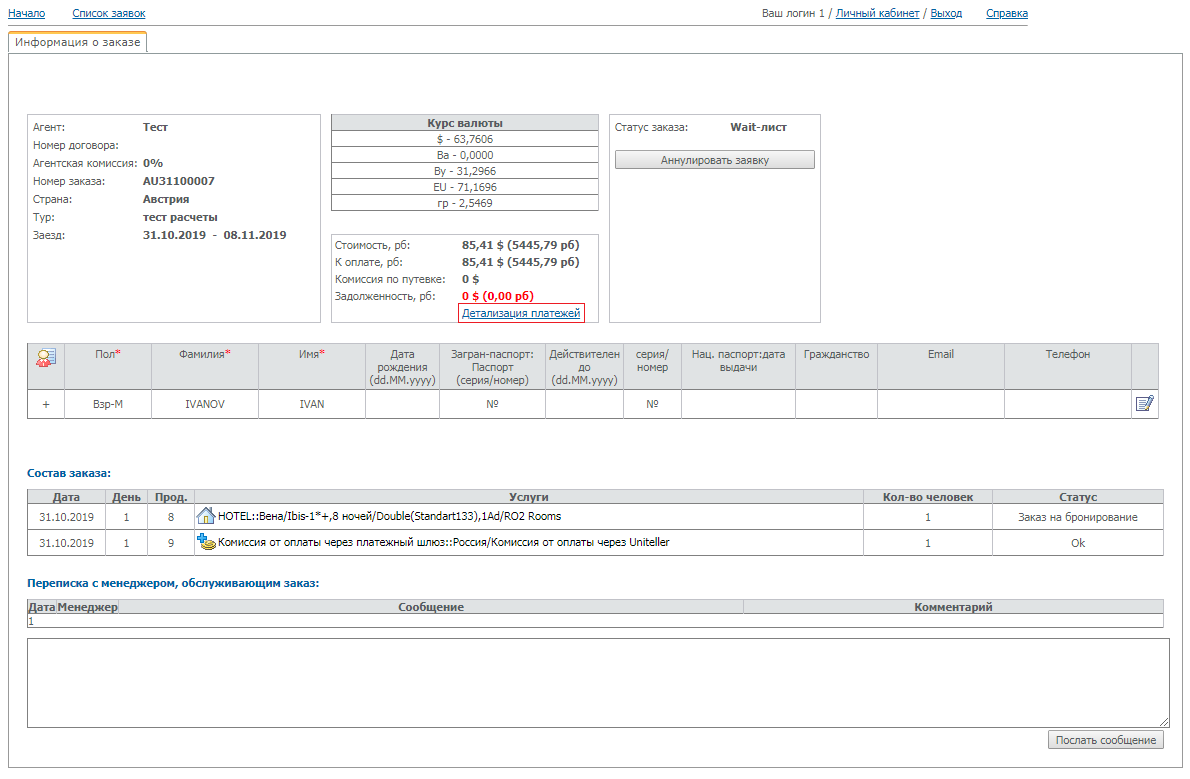
При нажатии на ссылку открывается таблица с информацией о всех платежах, совершенных для оплаты услуг по выбранной путевке. Столбцами таблицы являются:
- Дата платежа;
- Оплата - тип произведенного платежа;
- Сумма - сумма платежа в национальной валюте;
- Курс - курс национальной валюты к валюте тура на момент совершения платежа;
- Зачислено - зачисленная по путевке сумма платежа в валюте тура, рассчитанная по курсу на момент совершения платежа.
Информация о путевке
Здесь выводится информация о стоимости путевки и об оплате.
- Стоимость – полная стоимость путевки в валюте путеки и в национальной валюте.
- К оплате – стоимость путевки с учетом скидки в валюте путевки и в национальной валюте.
- Комиссия по путевке – величина комиссии по путевке (в % или в валюте).
- Задолженность – неоплаченная сумма. При полной оплате путевки сумма задолженности равняется нулю.
- Сумма предоплаты – сумма, которую необходимо внести до даты предоплата до
- Предоплата до – дата, до которой должна быть внесена предоплата. В случае, если дата не указана, данное поле будет пустым.
- Оплата до – дата, до которой должна быть оплачена путевка.
Курсы валют
Настройки отображения комиссии агентств
Настройка в файле «PartnerProfile»
В файле partnerProfile_0.xml в теге <HideCommissionInfo> можно регулировать видимость полей К оплате и Комиссия.
Если значение в теге true, поля в экране OrderInfo не отображаются.
Настройка в файле WEB.CONFIG
Настройка hideToPayPartnerGroups в файле web.config позволяет отключить отображение информации о комиссии агентства в экранах OrderInfo и OrderList для группы агентств.
Для агенства, входящего в группу партнеров, указанную в настройке (кроме управляющей компании) в экране OrderInfo происходит следующее:
- Скрывается поле Комиссия;
- В поле К оплате отображается полная стоимость путевки.
- В поле Задолженность выводится не сумма, а цветовое обозначение задолженности:
- красный - путевка не оплачена;
- желтый - путевка оплачена частично;
- зеленый - путевка оплачена полностью.
Статус путевки и дополнительные возможности
Туристы
Под информацией о путевке выводится информация о туристах.
В поле ![]() обозначается главный турист в путевке. Это поле редактировать нельзя.
обозначается главный турист в путевке. Это поле редактировать нельзя.
Настройка отображения полей осуществляется в Системе администрирования ПК «Мастер-Web».
Статус документов на визу
Если в путевке есть услуга Виза, то в информации о туристах будет выводиться колонка Статус документов на визу. В этой колонке выводится информация о документах на визу из экрана Туристы ПК «Мастер-Тур».
Колонку можно скрыть с помощью настройки.
| № | Описание | Значение | Настройка |
|---|---|---|---|
| 1 | Настройка позволяет скрыть отображение колонки Статус документов на визу в экране «Информация о заказе» («OrderInfo.aspx»). |
|
<add key="hideVisaStatusColumnInOrderInfo" value="true" />
|
Набор услуг
Переписка с менеджером
- Агент – логин агентства, оформившего путевку;
- Номер заказа – номер путевки в ПК Мастер-Тур;
- Страна;
- Тур;
- Заезд – дата начала и окончания тура;
- Стоимость заказа и сумма к оплате;
- Общий статус путевки, в соответствии с настройками в конфигурационном файле ПК Мастер-Веб web.config.
- Данные туристов: ФИО, дата рождения, № паспорта
- Состав заказа и статус каждой услуги
- Переписка с менеджером: сообщения агенту, добавленные менеджером через историю путевки, и сообщения, добавленные самим агентом по данной заявке.